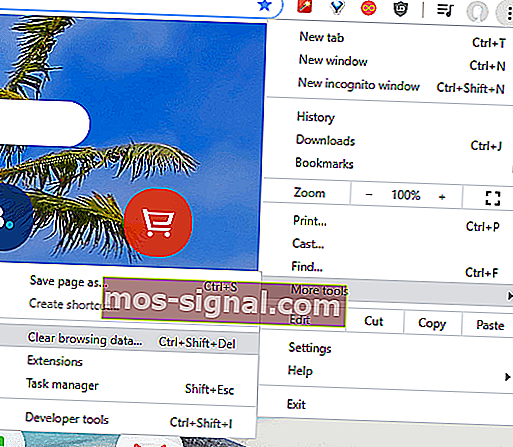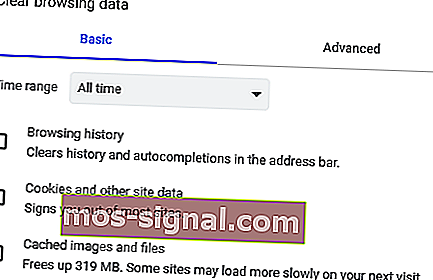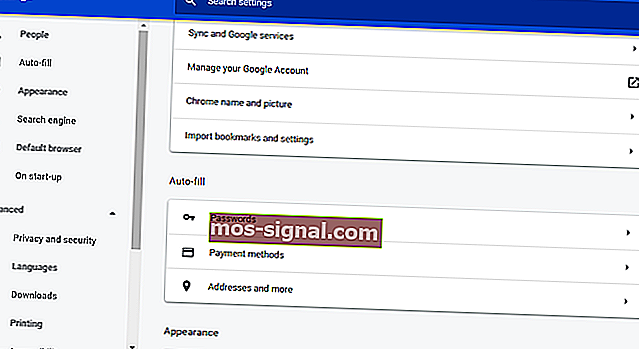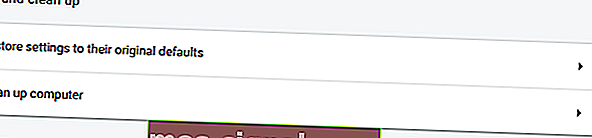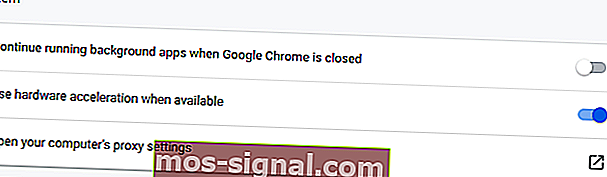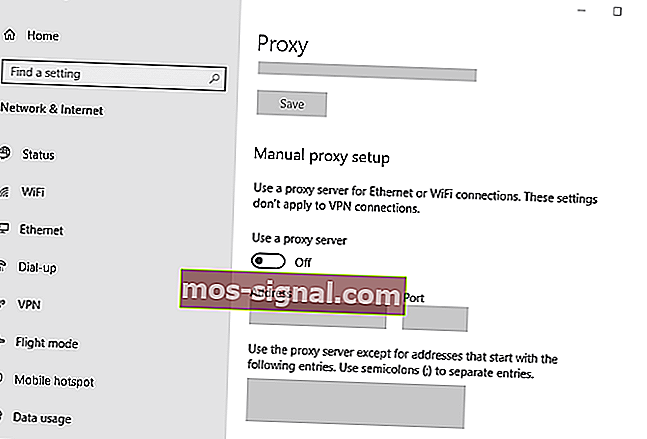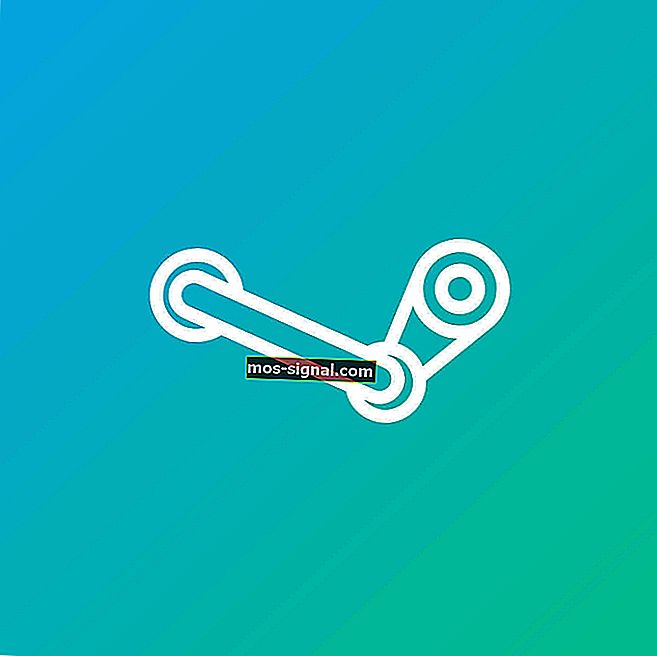תיקון: Google Chrome אינו מציג תגובות YouTube

חלק מהמשתמשים אמרו בפורום YouTube שתגובות וידאו YT אינן מופיעות בדפדפני Chrome. הודעות הטעינה לתגובות תלויות מתחת לסרטוני YouTube עבור אותם משתמשים.
לכן, Chrome אינו מציג את התגובות של YouTube כאשר הבעיה מתעוררת. האם זה נשמע כמו תרחיש מוכר? אם כן, בדוק כמה מהתיקונים הפוטנציאליים להלן.
כך ניתן לתקן את Chrome שאינו מציג תגובות YouTube?
1. נקה את נתוני הדפדפן של Chrome
- C ללקק את אישית את Google Chrome כפתור התפריט.
- בחר כלים נוספים להרחבת תפריט משנה.
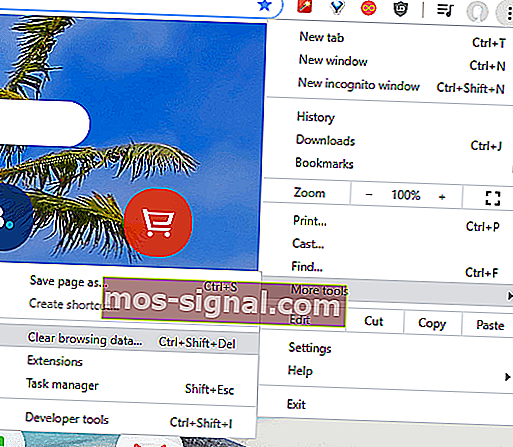
- לחץ על האפשרות נקה נתוני גלישה כדי לפתוח את החלון בתצלום המצוי ישירות למטה.
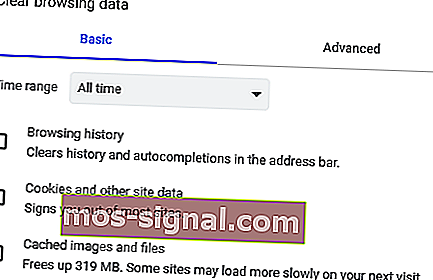
- בחר כל הזמן בתפריט הנפתח.
- בחר את היסטוריית גלישה , עוגיות ונתוני אתר אחרים , וכן תמונות וקבצים בזיכרון השמור תיבות סימון.
- לחץ על כפתור נקה נתונים .
2. פתח את Chrome במצב גלישה בסתר
Chrome עשוי להציג תגובות YouTube במצב גלישה בסתר. כדי לעבור למצב זה, לחץ על מקש הקיצור Ctrl + Shift + N. ואז ייפתח חלון חדש כפי שמוצג בתצלום המצוין ישירות למטה. אם זה פותר את הבעיה, ייתכן שיהיה עליך להשבית כמה סיומות שבורות בדפדפן.
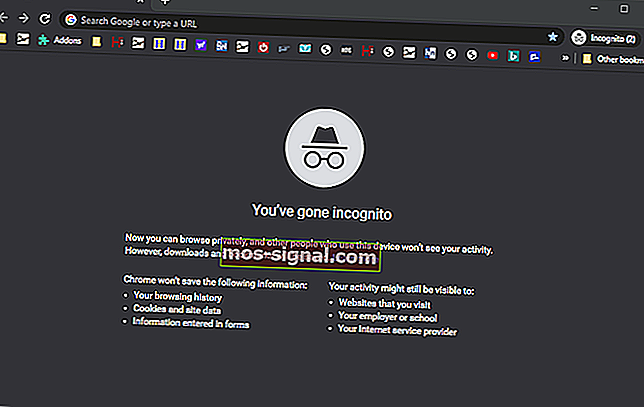
3. אפס את Google Chrome
- פתח את התפריט הראשי של Chrome על ידי לחיצה על הכפתור בפינה השמאלית העליונה של חלונו.
- לחץ על הגדרות כדי לפתוח את הכרטיסייה המוצגת ישירות למטה.
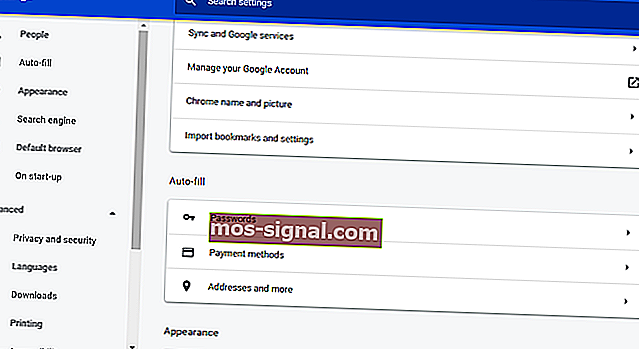
- לחץ על מתקדם וגלול לתחתית הכרטיסייה.
- לחץ על הלחצן שחזר להגדרות ברירת המחדל המקוריות .
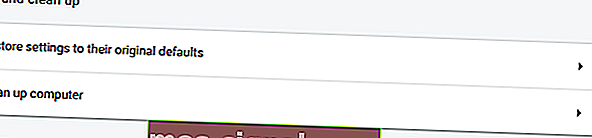
- לחץ על כפתור איפוס ההגדרות.
4. כבה את חיבורי ה- proxy
- כדי לכבות חיבור proxy דרך Chrome, הזן את chrome: // settings / בשורת ה- URL של הדפדפן.
- לחץ על הלחצן מתקדם כדי להרחיב את הכרטיסייה הגדרות.
- גלול מטה לאפשרות פתח את הגדרות ה- proxy של המחשב שלך .
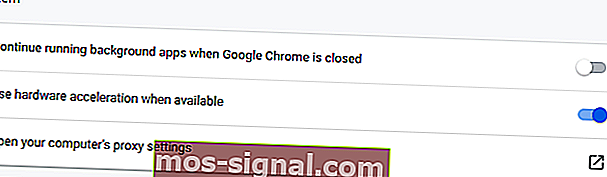
- לחץ על פתח את אפשרות הגדרות ה- proxy של המחשב שלך , שתפתח את חלון ההגדרות כמפורט להלן.
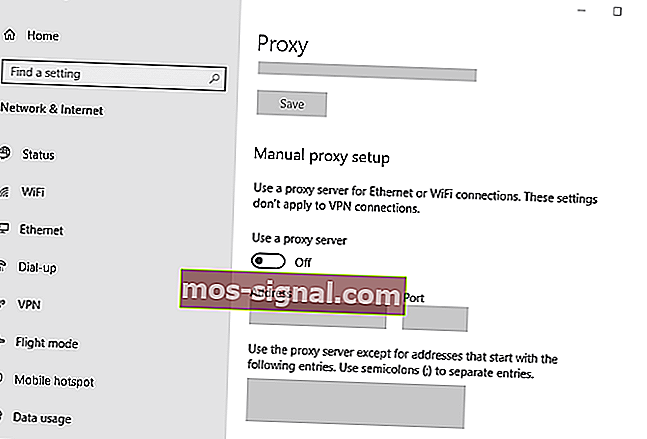
- החלף את האפשרות השתמש בשרת שרת proxy כבוי.
- לחץ על שמור כדי להחיל את ההגדרה החדשה.
ההחלטות שלעיל תיקנו את תגובות הווידיאו ב- YouTube עבור חלק ממשתמשי Chrome. לכן, הם עשויים גם לתקן את תגובות YT בדפדפן Google Chrome שלך. אם לא, עם זאת, תמיד תוכל לפתוח דפי YouTube בדפדפן אחר שכנראה יציג את כל הערות הווידיאו של YT.
אם יש לך שאלות או הצעות אחרות בנוגע לבעיות הקשורות ל- Google Chrome, אל תהסס לפנות לסעיף ההערות שלמטה.